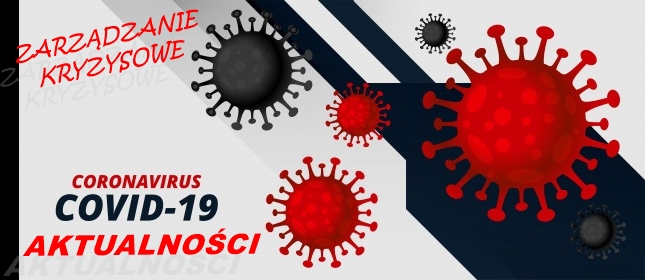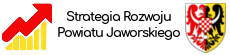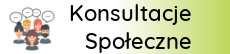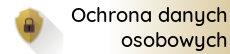Instrukcja korzystania (po założeniu konta w e-Urzędzie):
- Zakładanie konta.
- Wypełnienie wniosku
- Podpisanie prawidłowo wypełnionego wniosku
- Wysłanie podpisanego wniosku
- Zapoznanie się z certyfikatem
- Zmiana hasła.
Wpisz nowe hasło w dwóch miejscach 'Nowe hasło', 'Powtórz nowe hasło'.
- Informacja BIP.
- Podgląd spraw w BIP - link 'Informacje BIP'
- Po naciśnięciu linku 'Informacje BIP' zostaną wyświetlone cztery kolumny
- W kolumnie trzeciej mamy możliwość podglądu pliku xml w którym znajduje się sprawa - link 'pokaż plik'
- W kolumnie czwartej mamy możliwość podglądu plików o których mowa w sprawie - link 'Załączone pliki'
- W dolnej części wyświetlonego okna mamy możliwość wprowadzenia ręcznie numeru sprawy. W przypadku nie znalezienia żadnej sprawy, mamy możliwość przeszukania całej bazy w poszukiwaniu sprawy o podanym numerze - link 'Szukaj w całej bazie plików BIP o numerze sprawy: numer sprawy'
- Moje sprawy.
- Podgląd bieżących spraw - link „Moje sprawy"
- Po naciśnięciu linku 'Moje sprawy' zostaną wyświetlone 4 kolumny
- W kolumnie czwartej mamy możliwość sprawdzenia szczegółów każdej sprawy bieżącej - link 'Szczegóły'
- Po naciśnięciu linku 'Szczegóły' zostanią wyświetlone - szczegóły danej sprawy oraz trzy kolumny dotyczące pism znajdujących się w danej sprawie
- W trzeciej kolumnie znajduje się link 'Pokaż szczegóły'. Po naciśnięciu tego linku zostaną wyświetlone szczegóły danego pisma oraz możliwość podejrzenia lub ściągnięcia plików i załączników odnoszących się do pisma.
- Nowy wniosek.
- Podgląd dostępnych wniosków - link 'Nowe wnioski'
- Szczegóły dotyczące poszczególnych wniosków - link 'Szczegóły'
- Po naciśnięciu linku 'Szczegóły' - zostanie wyświetlona instrukcja informująca jak stworzyć i wypełnić wybrany wniosek
- Pisma odebrane.
- Podgląd pism odebranych przez użytkownika - link 'pisma odebrane'
- Szczegóły dotyczące poszczególnych pism - link 'Pokaż szczegóły'
- Pokaż wysłane formularze.
- Podgląd formularzy wysłanych przez użytkownika - link 'Pokaż wysłane formularze'
- Po naciśnięciu linku 'Pokaż wysłane formularze' zostaną wyświetlone trzy kolumny: Rodzaj wniosku, Status wniosku, Data rejestracji
- W kolumnie - Rodzaj wniosku pokazane są linki do poszczególnych formularzy
- Po naciśnięciu linku do jednego z formularzy, zostaną wyświetlone szczegóły formularza z możliwością podglądu - przycisk Podgląd








.jpg)